So entfernen Sie „An der Kasse berechneter Versand“ in Shopify
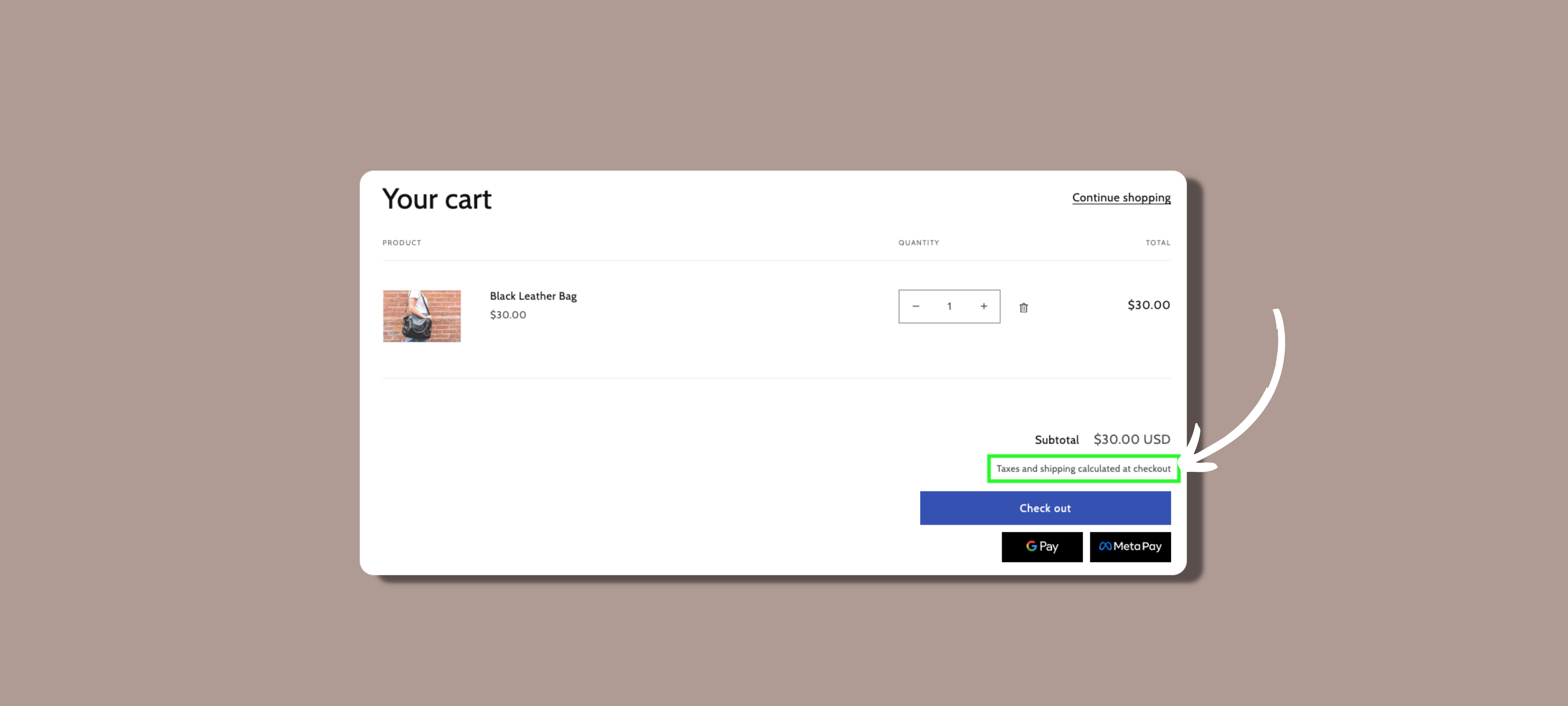
Fragst du dich, wie du „Versand, der an der Kasse berechnet wurde“ auf Shopify entfernen kannst?
Diese Anleitung führt dich nicht nur durch die Schritte zum Entfernen der an der Kasse berechneten Versandkosten auf Shopify, sondern geht auch auf die Gründe dafür ein und untersucht alternative Versandmethoden.
Wir gehen auch auf häufig auftretende Herausforderungen ein und geben Tipps zur Problembehebung. Lassen Sie uns in diesen umfassenden Leitfaden eintauchen!
So entfernen Sie „An der Kasse berechneter Versand“ bei Shopify
Bevor Sie beginnen, stellen Sie sicher, dass Sie Ihr Shopify-Konto geöffnet haben, um diese einfachen Schritte zu befolgen.
Schritt 1: Greifen Sie auf Ihre Theme-Einstellungen zu
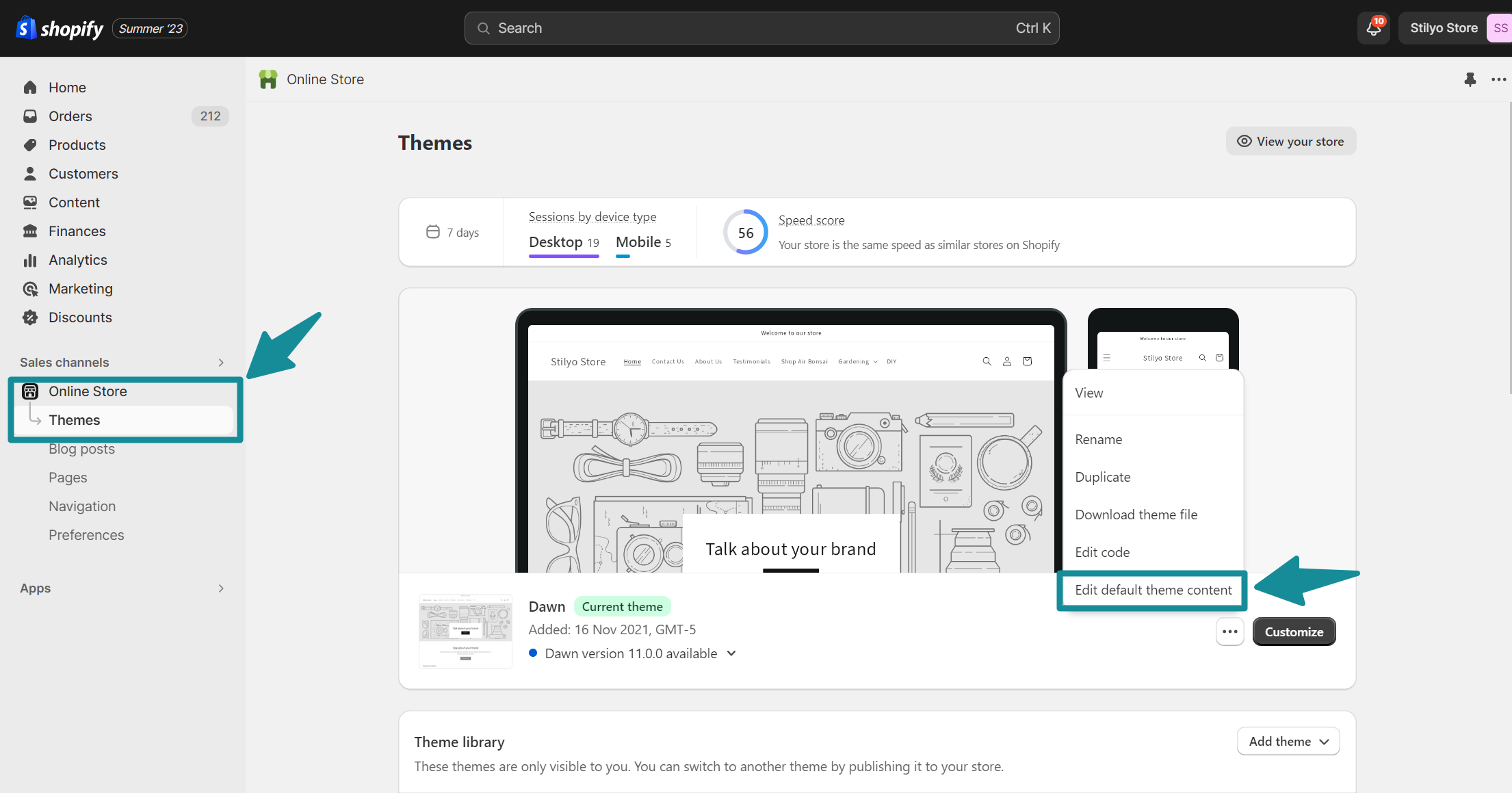
- Gehen Sie zu Ihrem Shopify-Dashboard und wählen Sie im Menü auf der linken Seite „Online-Shop“ aus.
- Klicken Sie auf „Themen“.
- Suchen Sie Ihr aktives Theme und klicken Sie auf die drei Punkte (...) daneben. Wähle „Standard-Theme-Inhalt bearbeiten“.
Schritt 2: Suchen Sie den Text
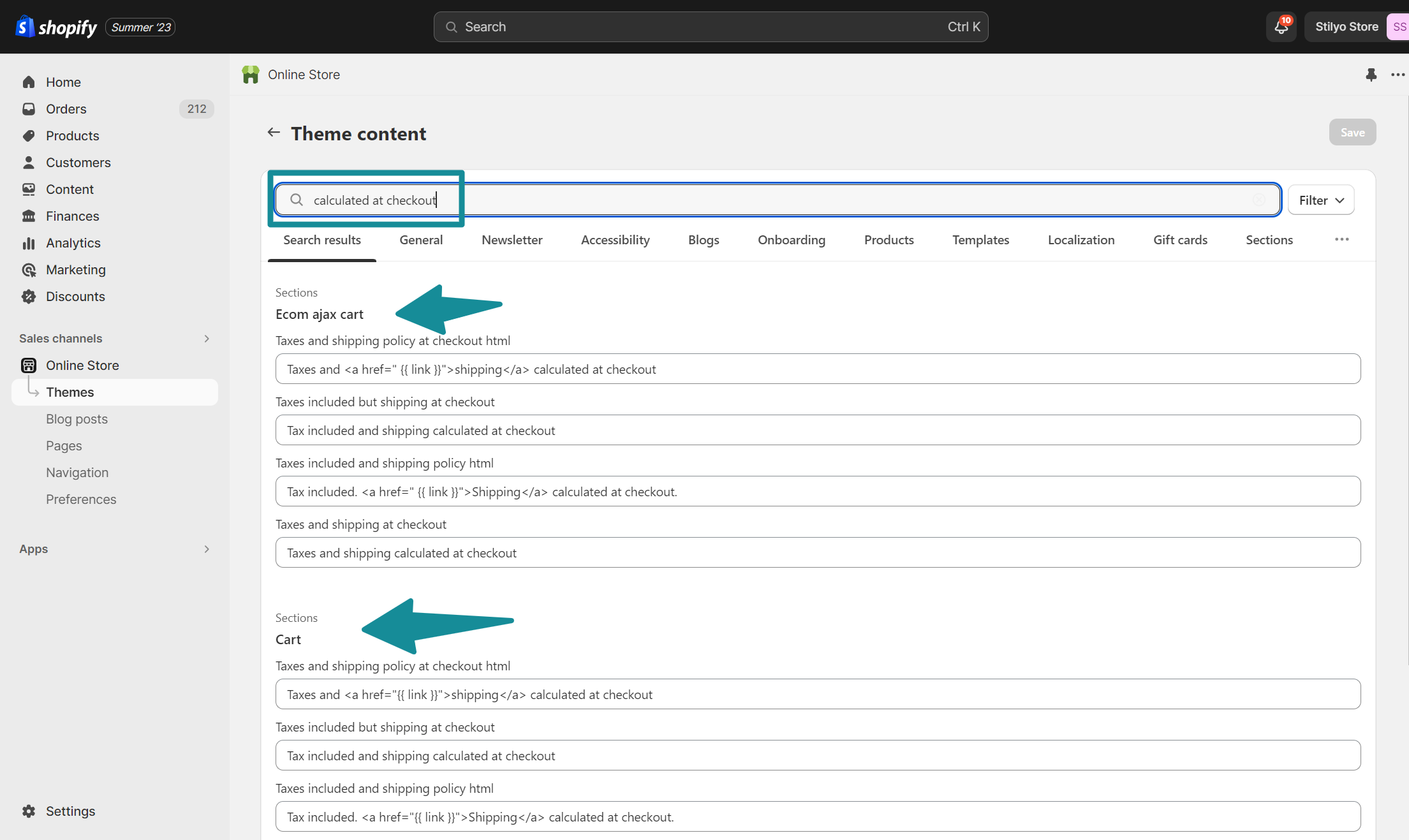
- Sobald Sie im Theme-Editor sind, suchen Sie nach der Suchleiste.
- Geben Sie in der Suchleiste „An der Kasse berechnet“ ein und drücken Sie die Eingabetaste. Dadurch wird das Feld angezeigt, das Sie ändern möchten.
Schritt 3: Text bearbeiten oder entfernen
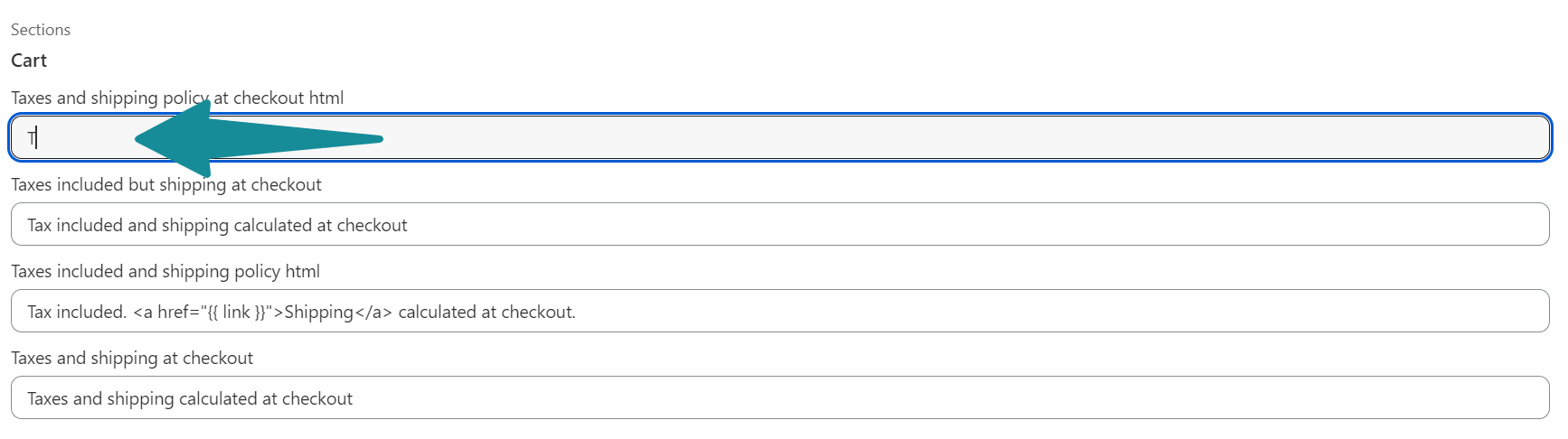
- Sie sehen jetzt das Feld mit der Angabe „An der Kasse erhobene Steuern und Versand“.
- Um es zu entfernen, löschen Sie einfach den Text. Wenn Sie ihn durch benutzerdefinierten Text ersetzen möchten, geben Sie alternativ die gewünschte Nachricht ein.
Schritt 4: Änderungen speichern
- Nachdem Sie die erforderlichen Änderungen vorgenommen haben, suchen Sie nach der Schaltfläche „Änderungen speichern“ (normalerweise in der oberen rechten Ecke des Editors).
- Klicken Sie auf „Änderungen speichern“, um die Änderungen zu übernehmen.
Schritt 5: Änderungen bestätigen
- Um sicherzustellen, dass der Text „Versand an der Kasse berechnet“ entfernt wird, besuche deinen Shopify-Shop und füge ein oder zwei Produkte zu deinem Warenkorb hinzu.
- Gehen Sie zur Checkout-Seite und vergewissern Sie sich, dass der Text nicht mehr vorhanden ist.
Vorteile des Entfernens der Option „Versand wird an der Kasse berechnet“ bei Shopify?
Die Funktion „Versand wird an der Kasse berechnet“ in Shopify ist zweifellos nützlich. Sie berechnet die Versandkosten automatisch auf der Grundlage von Standort, Artikelgewicht und Abmessungen. Es gibt jedoch zwingende Gründe, eine Entfernung in Betracht zu ziehen:
1. Senken Sie die Abbruchrate Ihres Warenkorbs
Laut dem Baymard-Institut, der Hauptgrund für den Abbruch des Warenkorbs sind unerwartete Kosten an der Kasse. Indem Sie einen Pauschalversand anbieten, vermeiden Sie die Überraschung zusätzlicher Gebühren beim Checkout. Dies vereinfacht den Vorgang, da unabhängig vom Standort oder den Artikelspezifikationen ein fester Preis berechnet wird. Es sorgt für Vorhersagbarkeit und Konsistenz sowohl für Sie als auch für Ihre Kunden.
2. Experimentieren Sie mit alternativen Versandstrategien
Die Deaktivierung von „Versand auf Shopify berechnet“ eröffnet Möglichkeiten für alternative Versandstrategien. Beispielsweise möchten Sie möglicherweise kostenlosen Versand für bestimmte Produkte oder für Bestellungen über einem bestimmten Schwellenwert anbieten. Wenn Sie diesen Standardtext entfernen, haben Sie mehr Kontrolle über Ihre Versandoptionen und können möglicherweise Ihre Shopify-Konversionsrate.
3. Konsistenz beim Versand
Pauschalversand bedeutet, dass Sie die gleiche Gebühr erheben, unabhängig davon, wie groß die Bestellung ist oder wie viele Artikel eine Bestellung enthält. Dies kann es einfacher machen, die Versandkosten zu handhaben, und Kunden können leichter berechnen, was sie zahlen müssen, um ihr gewünschtes Produkt zu erhalten.
4. Eine gute Marketingmöglichkeit
Pauschalversand verbessert oft das Wertversprechen Ihres Unternehmens. Wenn Kunden beispielsweise wissen, dass der Versand immer 4,99$ kostet und bei Bestellungen über 100$ kostenlos ist, sind sie möglicherweise eher geneigt, bei Ihnen als bei einem Mitbewerber einzukaufen. Zumindest wissen sie, was sie erwartet, wenn sie zur Kasse gehen — im Gegensatz zu anderen Websites, auf denen Kunden im Dunkeln gelassen werden — oft bis eine hohe Versandgebühr erscheint und die Konvertierung zunichte macht.
5. Ein besseres Einkaufserlebnis
Für einige Kunden sind dynamisch berechnete Versandkosten möglicherweise verwirrend. Indem Sie diese Funktion entfernen, bieten Sie ein transparenteres und problemloseres Einkaufserlebnis, was möglicherweise zu einer höheren Kundenzufriedenheit führt.
Heute bei Shopify an der Kasse berechnete Versand entfernen
Zusammenfassend lässt sich sagen, dass das Entfernen der Funktion „Versand an der Kasse berechnet“ auf Shopify Ihrem Online-Shop sehr zugute kommen kann. Durch die Implementierung eines Pauschalversands vermeiden Sie Überraschungsgebühren beim Checkout, was zu einer niedrigeren Rate von Warenkorbabbrüchen führt. Darüber hinaus bietet diese Anpassung die Möglichkeit, mit alternativen Versandstrategien zu experimentieren, und sorgt für ein einheitlicheres und transparenteres Einkaufserlebnis für Ihre Kunden. Zögern Sie nicht, die oben beschriebenen Schritte zu befolgen, um den Versandprozess Ihres Shopify-Shops zu verbessern und das allgemeine Einkaufserlebnis für Ihre geschätzten Kunden zu verbessern.
Häufig gestellte Fragen zum Thema „An der Kasse berechneter Versand entfernen“ von Shopify
Lassen Sie uns kurz die am häufigsten gestellten Fragen zum Entfernen des beim Checkout auf Shopify berechneten Versandes durchgehen:
Wie entferne ich die Versandkostenberechnung von Shopify?
Gehen Sie wie folgt vor, um die Funktion „Versand berechnen“ aus Shopify zu entfernen:
- Gehen Sie wie folgt vor, um die Funktion „Versand berechnen“ aus Shopify zu entfernen:
- Loggen Sie sich in Ihr Shopify-Admin-Dashboard ein.
- Navigiere zu „Online Store“ und wähle „Themes“ aus.
- Klicke auf die drei Punkte (...) neben deinem aktiven Theme und wähle „Standard-Theme-Inhalt bearbeiten“.
- Suchen Sie im Theme-Editor mithilfe der Suchleiste nach dem Begriff „An der Kasse berechnet“.
- Bearbeiten oder entfernen Sie den Text wie gewünscht und speichern Sie Ihre Änderungen.
Wie entferne ich Steuern vom Shopify-Checkout?
Um Steuern aus dem Shopify-Checkout zu entfernen, musst du deine Steuereinstellungen anpassen:
- Greife auf dein Shopify-Admin-Dashboard zu.
- Gehen Sie zu „Einstellungen“ und wählen Sie „Steuern“.
- Stellen Sie in den Steuereinstellungen sicher, dass die Steuerberechnungen korrekt eingerichtet sind. Sie können wählen, ob Sie Steuern auf der Grundlage Ihres Unternehmensstandorts, des Kundenstandorts oder einer Kombination aus beiden erheben möchten.
- Wenn Sie Steuerberechnungen vollständig entfernen möchten, müssen Sie möglicherweise einen Steuerberater konsultieren, um sicherzustellen, dass die lokalen Steuergesetze eingehalten werden.
Wie ändere ich die Checkout-Einstellungen bei Shopify?
- Gehen Sie wie folgt vor, um die Checkout-Einstellungen bei Shopify zu ändern:
- Loggen Sie sich in Ihr Shopify-Admin-Dashboard ein.
- Gehen Sie zu „Einstellungen“ und wählen Sie „Zur Kasse“.
- Hier kannst du Passen Sie verschiedene Aspekte der Checkout-Seite an, einschließlich der Informationen, die Sie von Kunden sammeln, der von Ihnen angebotenen Versandmethoden und des Aussehens der Checkout-Seite.
- Nehmen Sie die gewünschten Änderungen vor und speichern Sie Ihre Einstellungen.
Relevant Blogs







.jpg)
